Står du overfor problemet med at Mac-en din har omdirigert til en Search Marquis-nettleser og deretter til Bing?
Søk på Marquis er en type nettleserkaprer eller adware som vil omdirigere brukere til søkemotoren og deretter sette seg selv som standard søkemotor for Mac uten tillatelse. Det påvirker hovedsakelig Chrome-, Safari- og Firefox-brukere på Mac. Når Mac-en din har blitt hacket av Search Marquis, vil nettleseren din endelig bli erstattet med Bing. Hva verre er, Search Marquis samler informasjon om nettlesing og søk og deler dem med hackere. Så det er ganske nødvendig fjern Search Marquis fra Mac.
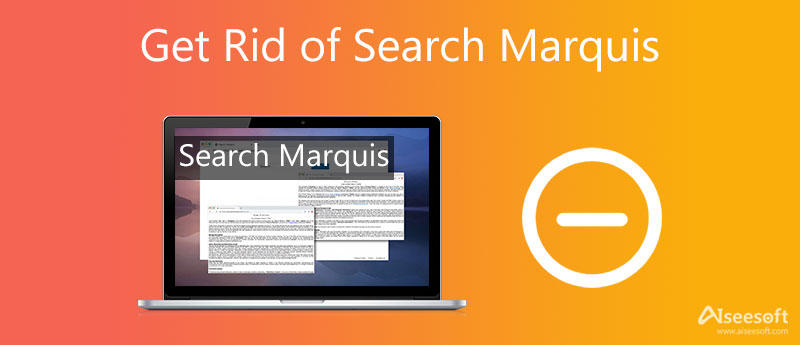
Enten du bruker Safari, Chrome eller Firefox på Mac, når du får Search Marquis nettleserkaprer og blir omdirigert til Bing-siden, bør du fjerne Search Marquis fra Mac umiddelbart ved å følge trinnene nedenfor.
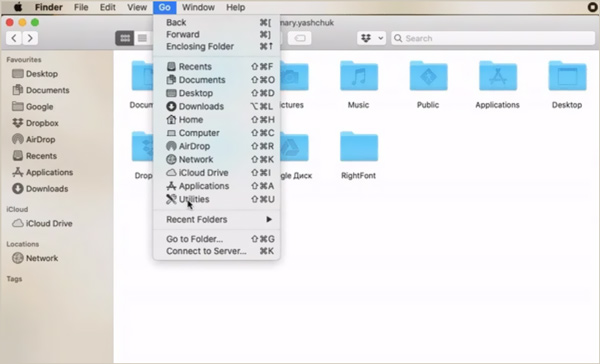
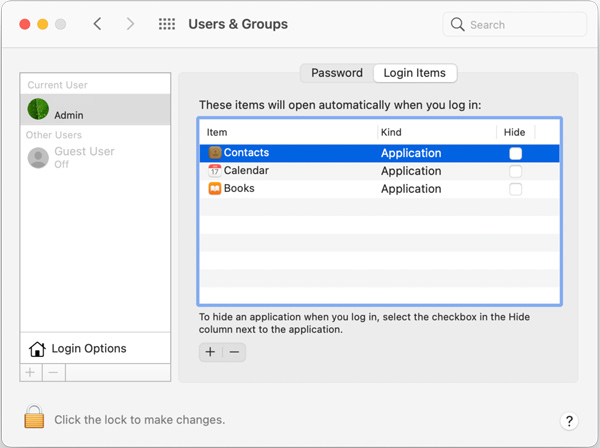

Åpne Safari-appen på Mac-en, klikk på Safari menyen øverst, og velg deretter Preferanser alternativ. Klikk på utvidelser fanen og finn deretter utvidelsen knyttet til Search Marquis. Velg og avinstaller det.
I Hjemmeside-feltet, tilbake til general fanen, sett ditt foretrukne nettsted som Safari.
For å bli kvitt Search Marquis på Google Chrome-nettleseren, bør du gå til Chrome-utvidelsene. Velg den Search Marquis-relaterte utvidelsen og fjern den. Åpne deretter Innstillinger og tilpasse din foretrukne startside i Ved oppstart.
Hvis du bruker Mozilla Firefox på Mac og ønsker å fjerne Search Marquis fra Firefox, bør du gå til addons og velg utvidelser. Finn utvidelsen du ikke gjenkjenner eller Søk etter Marquis-relatert utvidelse, velg den, klikk på ikonet med tre prikker ved siden av den, og fjern den fra denne nettleseren. Etter det kan du gå til Innstillinger og deretter velge å tilbakestille Firefox-hjemmesiden.
For enkelt å bli kvitt Search Marquis på Mac kan du også stole på profesjonelle Mac Cleaner. Den er spesielt utviklet for å administrere ulike data på Mac, frigjøre Mac-plass, fjerne virus og adware og optimalisere Mac-ytelsen.

Nedlastinger
Mac Cleaner - Fjern Search Marquis fra Mac
100 % sikker. Ingen annonser.





Med denne Mac Cleaner kan du enkelt kvitte deg med Search Marquis og fjern Bing-omdirigeringsviruset på Mac. Du kan laste den ned gratis for å holde Mac i god status og øke hastigheten på Mac.
Hvordan fjerner jeg Search Baron fra Macbook?
Search Baron er den gamle versjonen av Search Marquis. Du kan bruke de samme metodene ovenfor for å bli kvitt Search Baron på Macbook.
Hvordan tilbakestille Safari på Mac?
Du kan bruke Clear History-funksjonen for å tilbakestille Safari på Mac med letthet. Åpne Safari-appen på Mac-en, klikk på Safari-menyen øverst, og velg alternativet Tøm historikk for å tilbakestille Safari. Her bør du velge å fjerne all historikk.
Hvordan avinstallerer jeg Google Chrome fra Mac?
Til avinstaller Google Chrome fra Mac, bør du avslutte Chrome-appen først. Gå deretter til Finder og finn Google Chrome-appen. Nå kan du ganske enkelt dra den til papirkurven for avinstallering.
konklusjonen
Når du finner ut at hjemmesiden i nettleseren din har blitt erstattet med Bing, bør du legge merke til at du har blitt hacket av Search Marquis. Du må fjerne søkemarkis fra Mac fordi det kan åpne en dør for mange trusler. Du kan enkelt bruke begge metodene ovenfor bli kvitt Search Marquis fra Safari, Chrome og Firefox.

Mac Cleaner er et profesjonelt Mac-administrasjonsverktøy for å fjerne søppelfiler, rot, store / gamle filer, slette dupliserte filer og overvåke Mac-ytelsen.
100 % sikker. Ingen annonser.